Joskus sinun on poistettava Avastin virustorjunta käytöstä, jotta voit asentaa ohjelmiston tai testata, aiheuttaako Avast verkkoon liittyviä ongelmia. On olemassa useita tapoja poistaa Avast käytöstä riippuen siitä, mitä yrität testata. Voit poistaa Avastin käytöstä osittain poistamalla yksittäisen käytöstä suojattai poistamalla ohjelmisto kokonaan käytöstä. Avastin kanssa a kilpi on termi, jota käytetään osoittamaan ohjelmiston tarjoamia suojausalueita. Nämä suojat sisältävät tiedostot, sovellukset, verkkoliikenteen ja sähköpostin.
Poista Avast väliaikaisesti käytöstä poistamalla yksittäiset suojat käytöstä
Jos haluat testata verkkosovellusta, voit poistaa käytöstä vain Avast-verkkosuojaussuojan, mutta jättää kaikki muut suojat aktiiviseksi, jotta voit ylläpitää turvallisuuttasi testauksen aikana. Voit poistaa Avast-suojat käytöstä yksitellen seuraavasti:
-
Napsauta Windowsin tehtäväpalkissa hiiren kakkospainikkeella oranssia Avast-kuvaketta avataksesi Avast-käyttöliittymän.
-
Valitse Suojaus -kuvaketta vasemmassa ruudussa päästäksesi Avast-suojausalueisiin. Valitse sitten Ydinsuojat nähdäksesi mitkä suojat ovat käytössä.
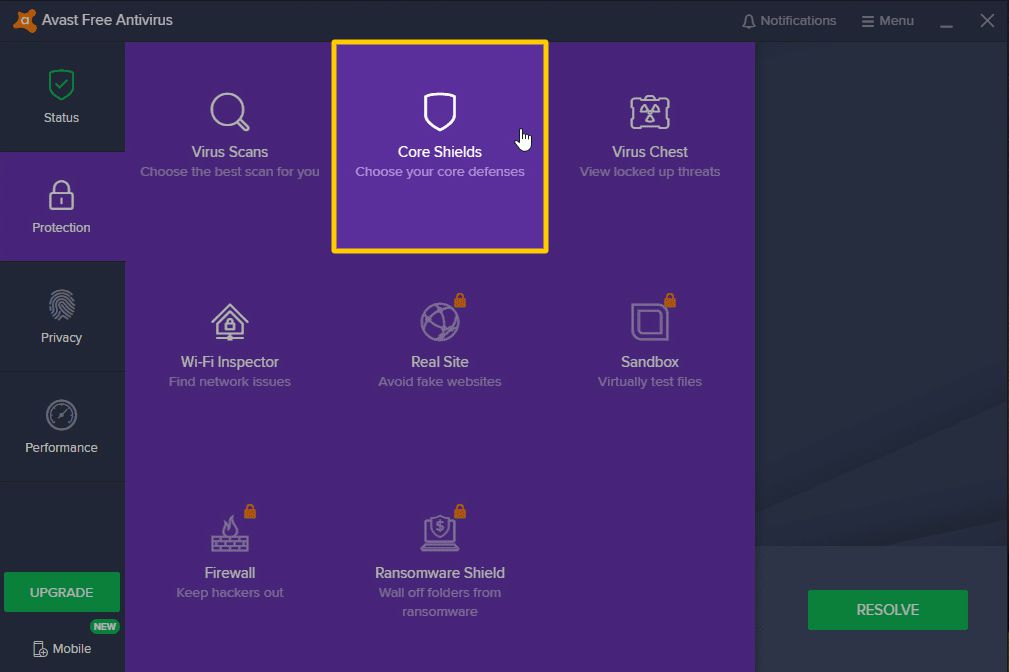
-
Vuonna Ydinsuojat Valitse suojatyypin vieressä oleva vihreä valintaruutu poistaaksesi yksittäisen Avast-suojan käytöstä.
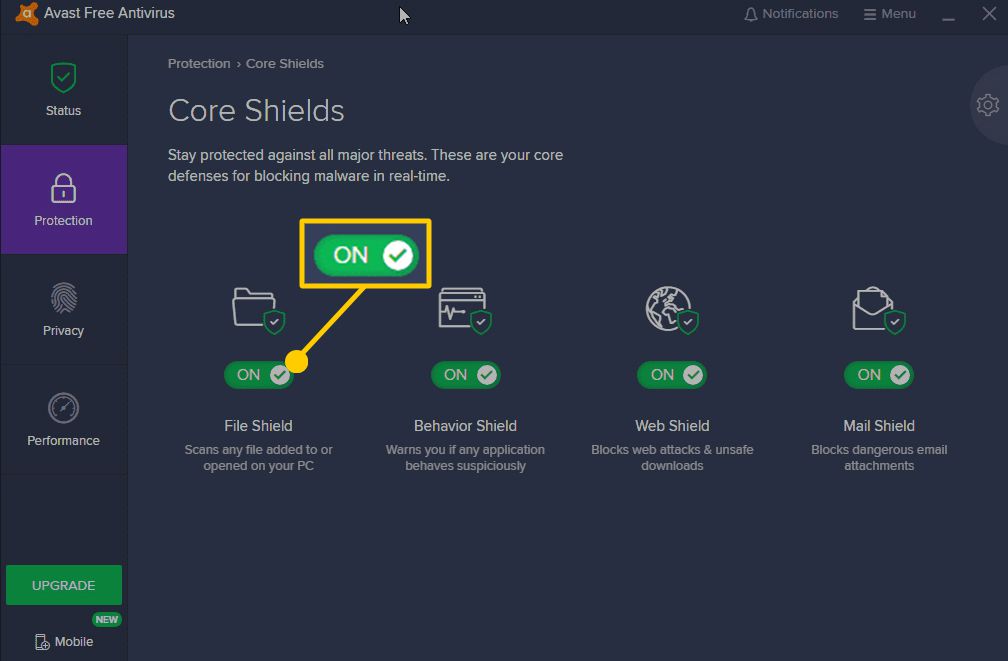
-
Näet ponnahdusikkunan, jossa sinua pyydetään vahvistamaan, että haluat poistaa yksittäisen suojan käytöstä. Valitse ajanjakso, jonka haluat poistaa Avastin väliaikaisesti käytöstä kyseiseltä suojalta.
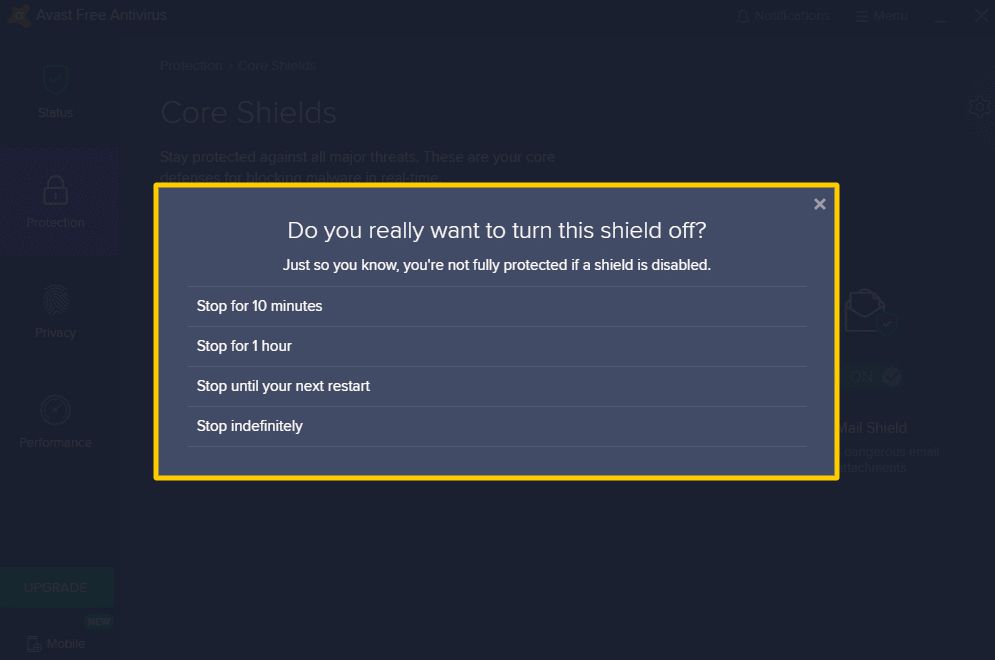
-
Saatat nähdä toissijaisen varoitusruudun, jossa kysytään, haluatko jatkaa Avastin poistamista käytöstä kyseisellä suojalla. Valitse vain Okei vahvistaa.
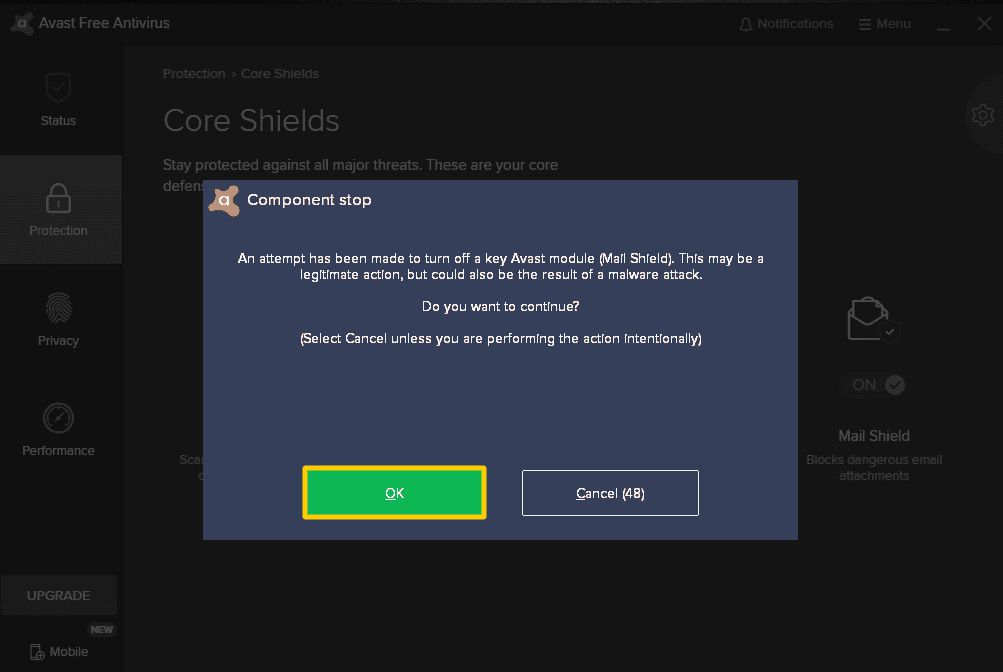
-
Kun olet vahvistanut, näet kyseisen suojan tilan FROM.
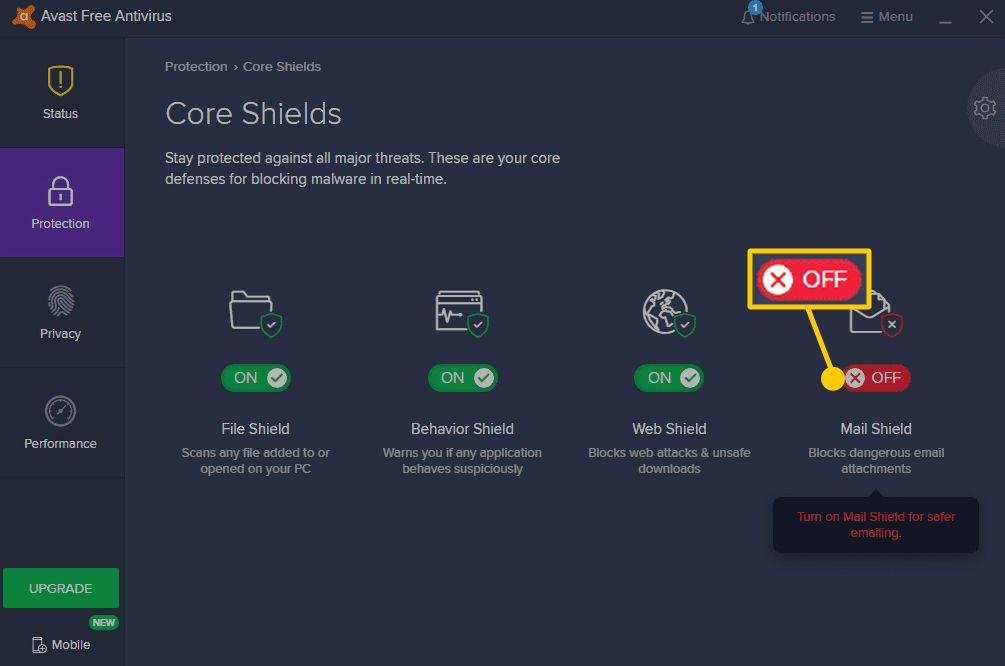
-
Nyt voit jatkaa testausta. Kun olet valmis, voit palata Avast Shields -näyttöön ja valita FROM painiketta kääntääksesi suojan takaisin päällä.
Poista Avast käytöstä poistamalla kaikki suojat käytöstä
Jos et ole varma, minkä suojan haluat poistaa käytöstä, voit poistaa Avastin kokonaan käytöstä poistamalla kaikki suojat kerralla käytöstä. Tämä on erityisen hyödyllistä, jos olet yrittänyt testata yhden suojauksen ollessa käytössä, mutta sinulla on edelleen ongelmia. Voit poistaa Avast kokonaan käytöstä seuraavasti:
-
Napsauta hiiren kakkospainikkeella oranssia Avast-kuvaketta tehtäväpalkissa ja vie hiiri sen päälle Avast shields ohjaus. Täällä voit valita ajanjakson, jonka aikana haluat poistaa Avastin kokonaan käytöstä.
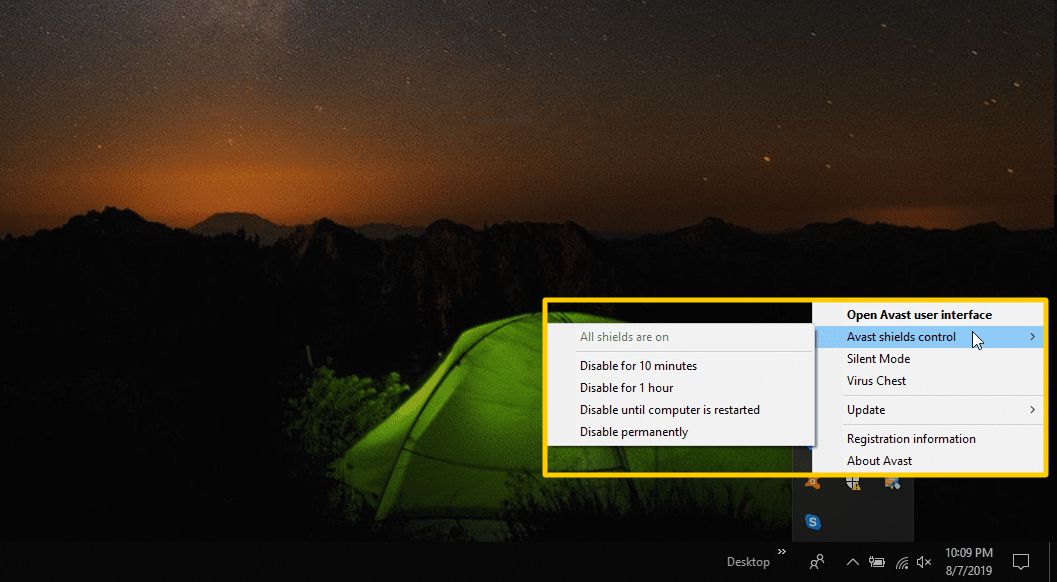
-
Kun olet valinnut ajan, jolloin haluat suojusten sammuvan, näet ponnahdusikkunan, jossa sinua pyydetään vahvistamaan valintasi. Valitse Okei saada valmiiksi.
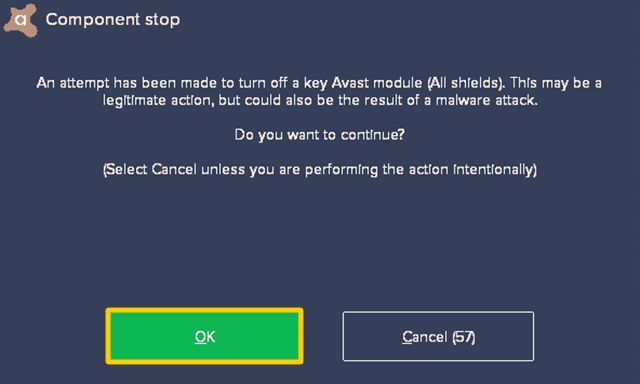
-
Voit vahvistaa, että Avast on todella poistettu käytöstä napsauttamalla oranssia vasemmalla avast -kuvaketta avataksesi Avast-käyttöliittymän. Sinun pitäisi nähdä tila, jonka mukaan kaikki Avast-kilvet on tällä hetkellä poistettu käytöstä.
-
Ota Avast-suojaukset käyttöön valitsemalla Ratkaista -painiketta ottaaksesi kaikki suojat uudelleen käyttöön.
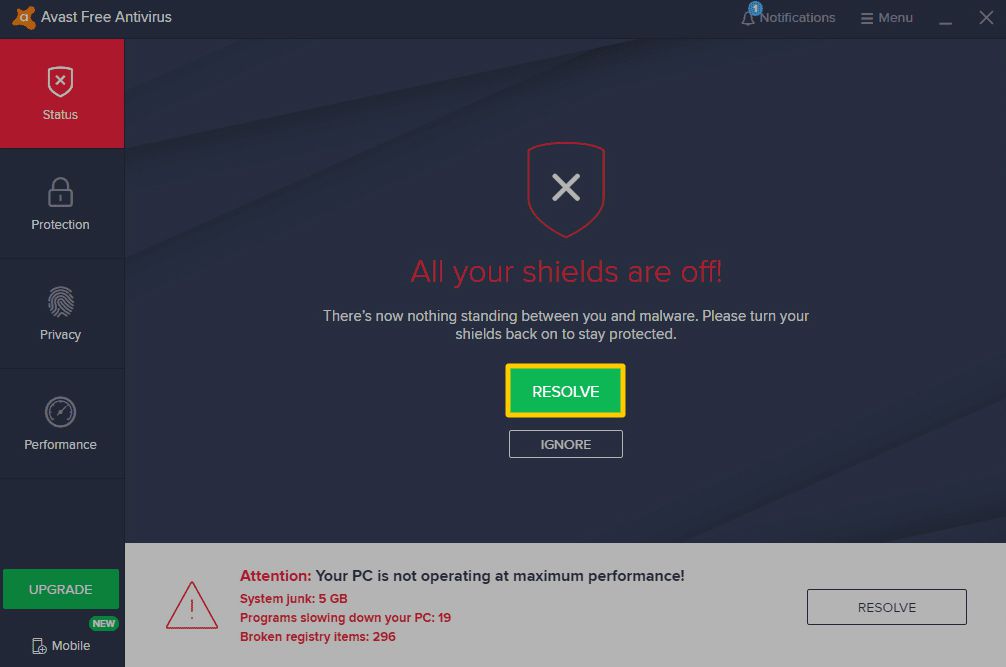
avast . kiinni
Avast sallii vain tiettyjen suojaustoimenpiteiden poistamisen käytöstä, mutta mikään valikoista ei salli ohjelmiston sulkemista tai poistumista kokonaan. Vaikka yrittäisit lopettaa Avast-tehtävän Task Managerissa, näet virheilmoituksen. Tämä johtuu siitä, että Avastissa on sisäänrakennettu itsepuolustus, joka estää sinua (tai mitä tahansa tietokoneellesi saastuneen haittaohjelman) poistamasta Avastin virustorjuntaa käytöstä. Voit kuitenkin poistaa tämän ominaisuuden käytöstä, jotta voit sulkea ja poistaa käytöstä Avast.
-
Napsauta Windowsin tehtäväpalkin oranssia hiiren kakkospainikkeella avast -kuvaketta avataksesi Avast-käyttöliittymän. Valitse Valikkoja valitse sitten asetukset avattavasta luettelosta.
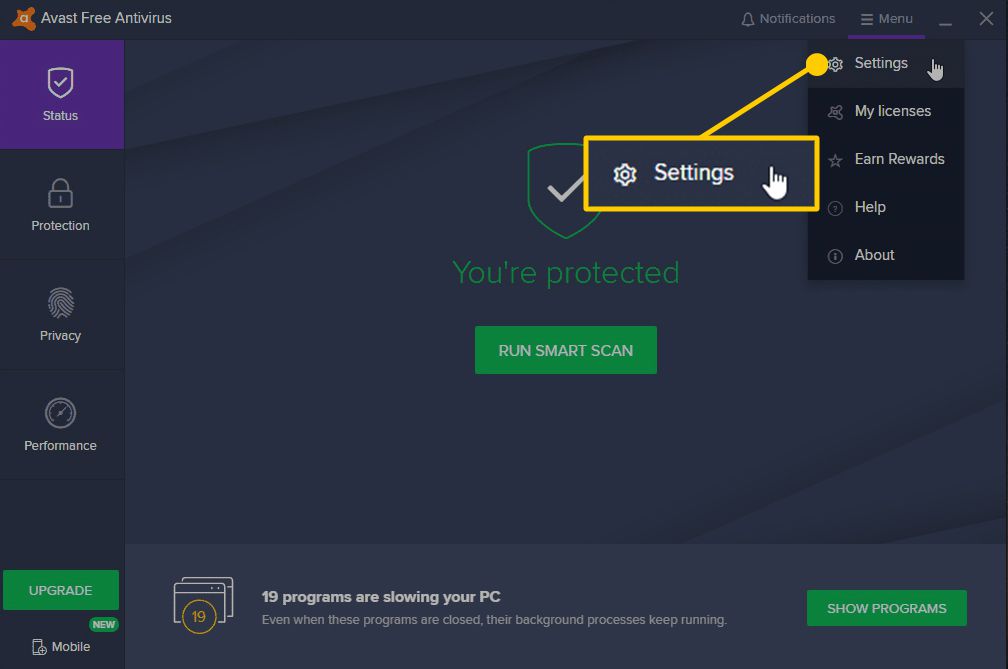
-
Valitse Asetukset-valikosta Kenraali vasemmasta ruudusta ja Korjaa ongelma alivalikosta.
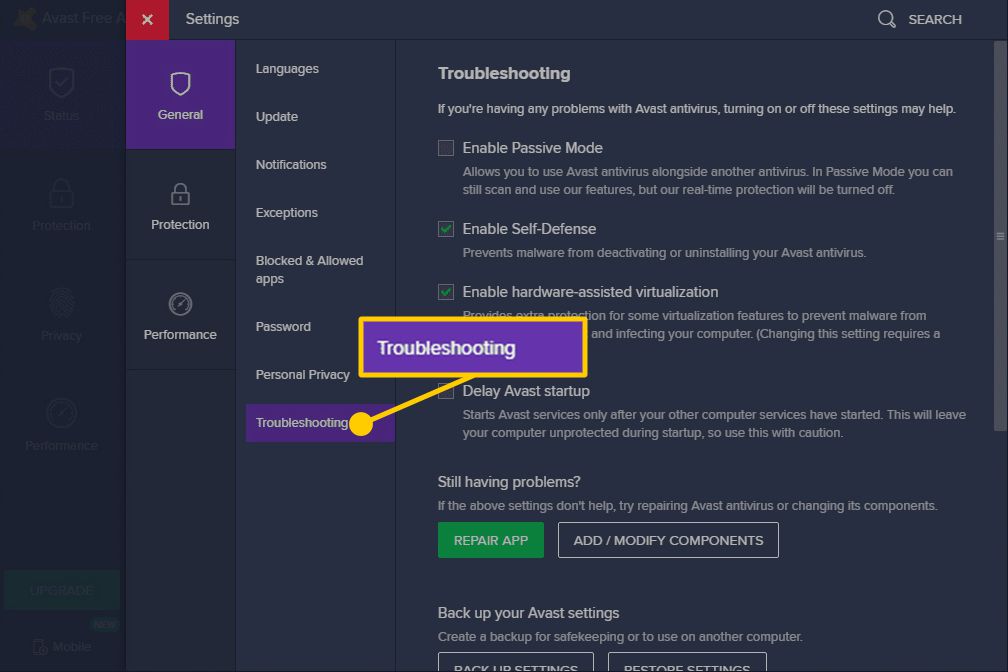
-
Tässä ikkunassa voit valita Ota itsepuolustus käyttöön valintaruutu. Tämä poistaa käytöstä kaikki Avast-itsepuolustusominaisuudet, jotta voit lopettaa Avast-tehtävän.
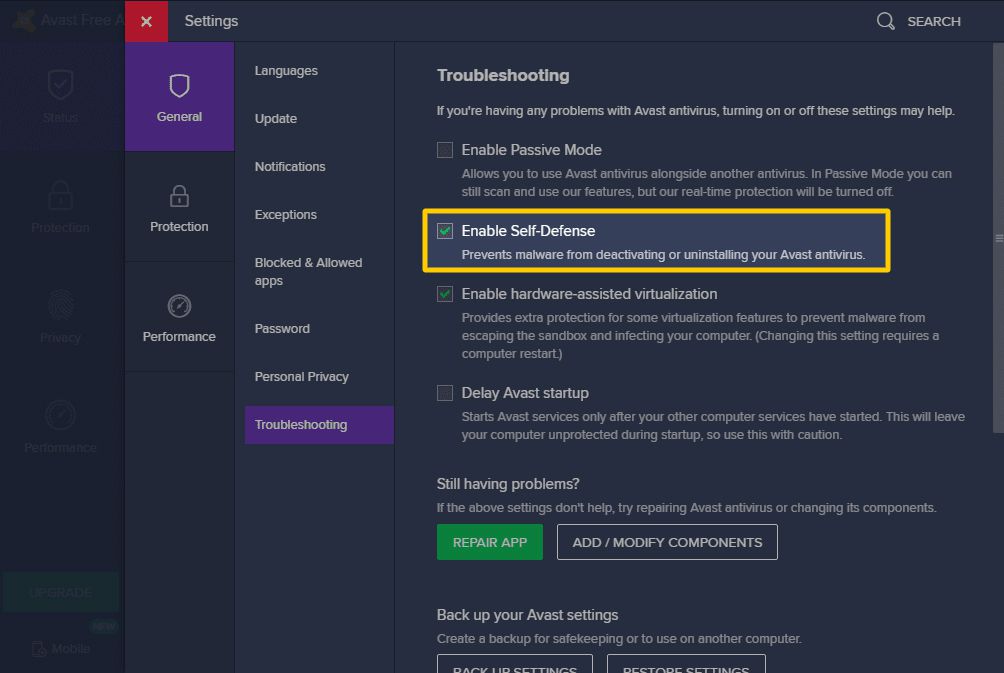
-
Sinua pyydetään vahvistamaan, että haluat poistaa itsepuolustuksen käytöstä. Klikkaus Okei vahvistaa.
-
Napsauta sitten hiiren kakkospainikkeella Windowsin tehtäväpalkkia ja valitse tehtävien hallinta avataksesi Tehtävienhallinnan.
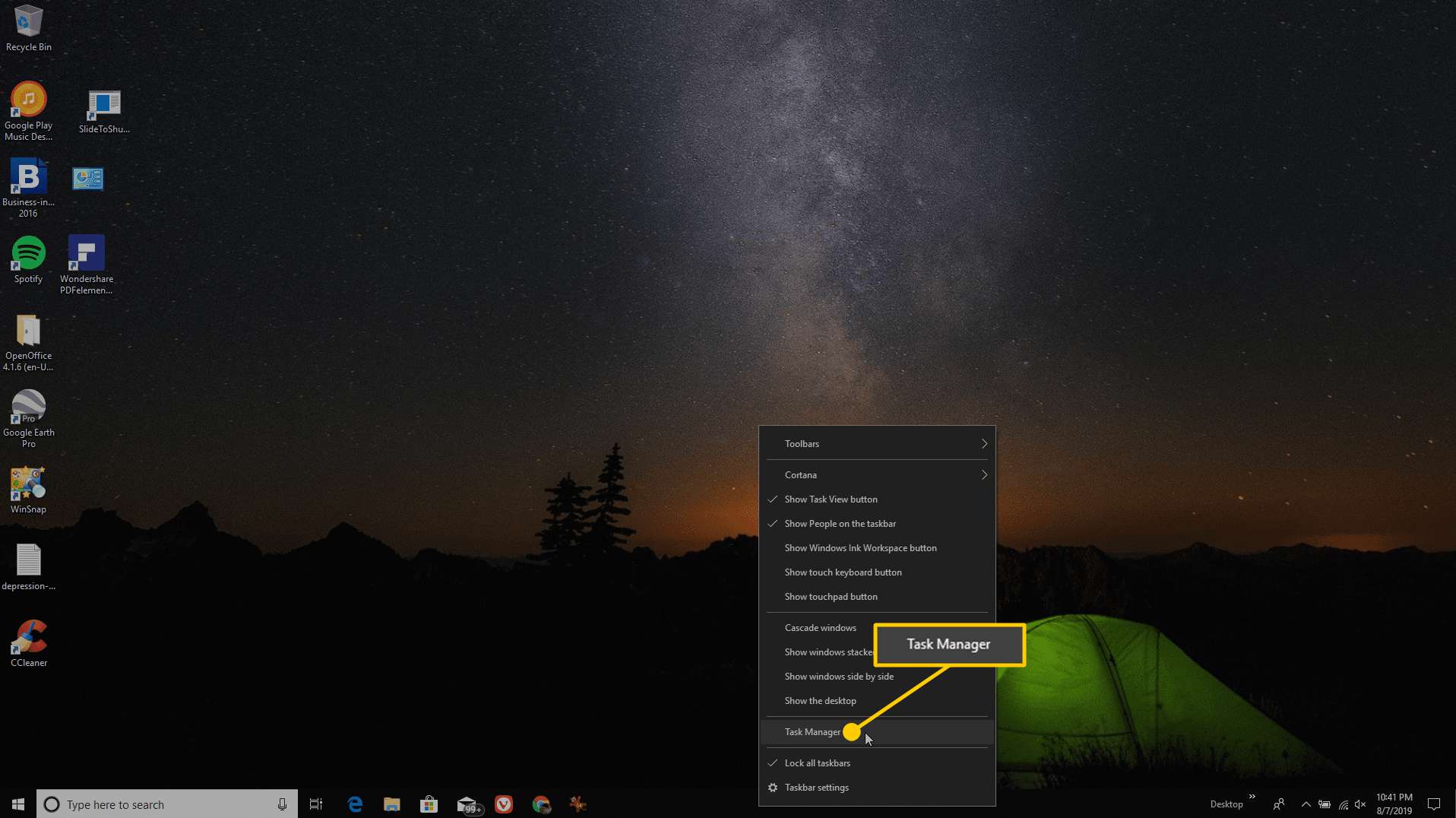
-
Valitse Tehtävienhallinnassa Prosessit -välilehti. Vieritä alas kohtaan Avast Antivirus tehtävä, napsauta sitä hiiren kakkospainikkeella ja valitse sitten Tehtävän loppu. Toista tämä prosessi kaikille muille aktiivisille tehtäville, jotka alkavat sanalla «Avast».
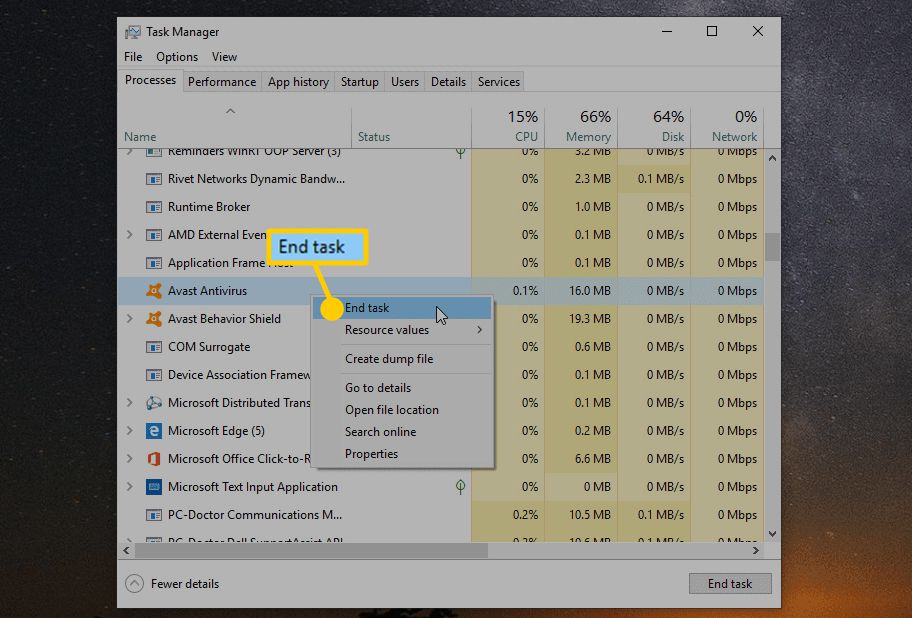
-
Tehtävä katoaa ilman virhe- tai varoitusviestejä. Huomaat, että oranssi Avast-kuvake ei enää näy tehtäväpalkissa. Tämä tarkoittaa, että Avast ei ole enää aktiivinen. Ei ole koskaan hyvä idea pitää tietokonettasi kytkettynä verkkoon tai Internetiin ilman virustorjuntaa. Lopeta Avast-palvelu vain tarpeeksi pitkäksi aikaa suorittaaksesi testit ja käynnistä sitten Avast-sovellus uudelleen ottaaksesi kaikki suojaustoimenpiteet uudelleen käyttöön.
Poista Avast käytöstä poistamalla se
Jos harkitset erilaisten virustorjuntaohjelmistojen asentamista ja haluat poistaa Avastin kokonaan käytöstä poistamalla sen, voit tehdä tämän kuten minkä tahansa muun ohjelmiston. Ennen kuin voit tehdä tämän, sinun on kuitenkin noudatettava samaa menettelyä edellä Ota itsepuolustus käyttöön ominaisuus Avastissa asetukset. Kun tämä on poistettu käytöstä, voit poistaa Avast-asennuksen.
-
Valitse Aloittaa valikko, tyyppi Ohjauspaneelija valitse Ohjauspaneeli sovellus.
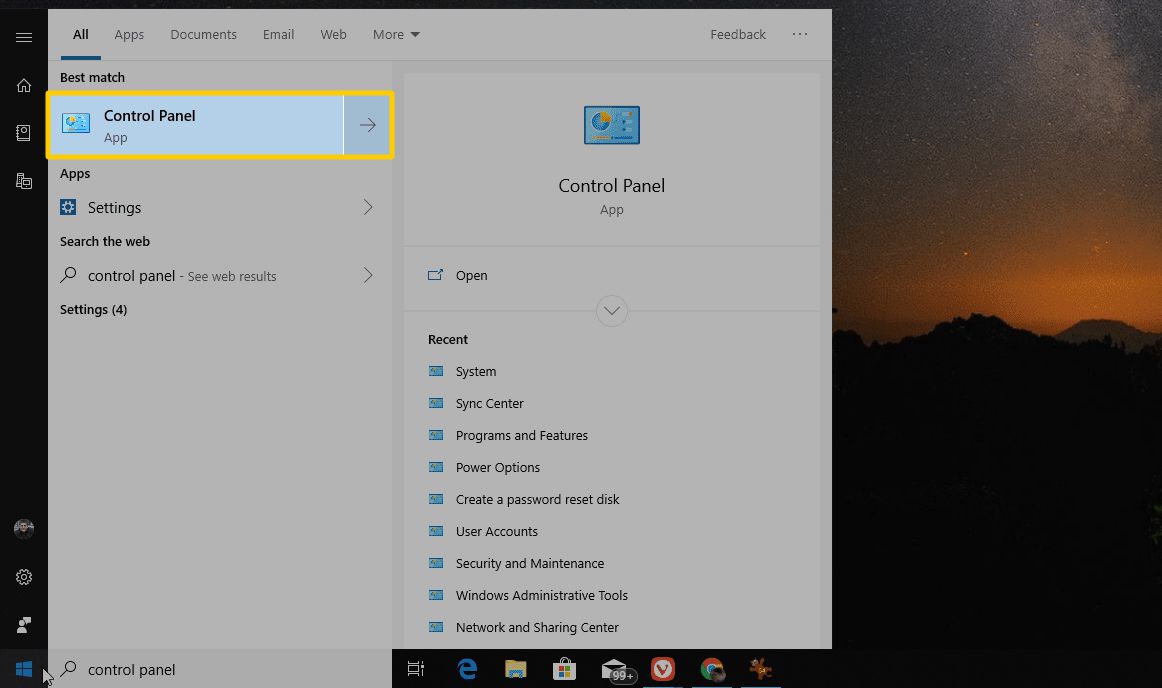
-
Vuonna Ohjauspaneeli, valitse Ohjelmat ja ominaisuudet.
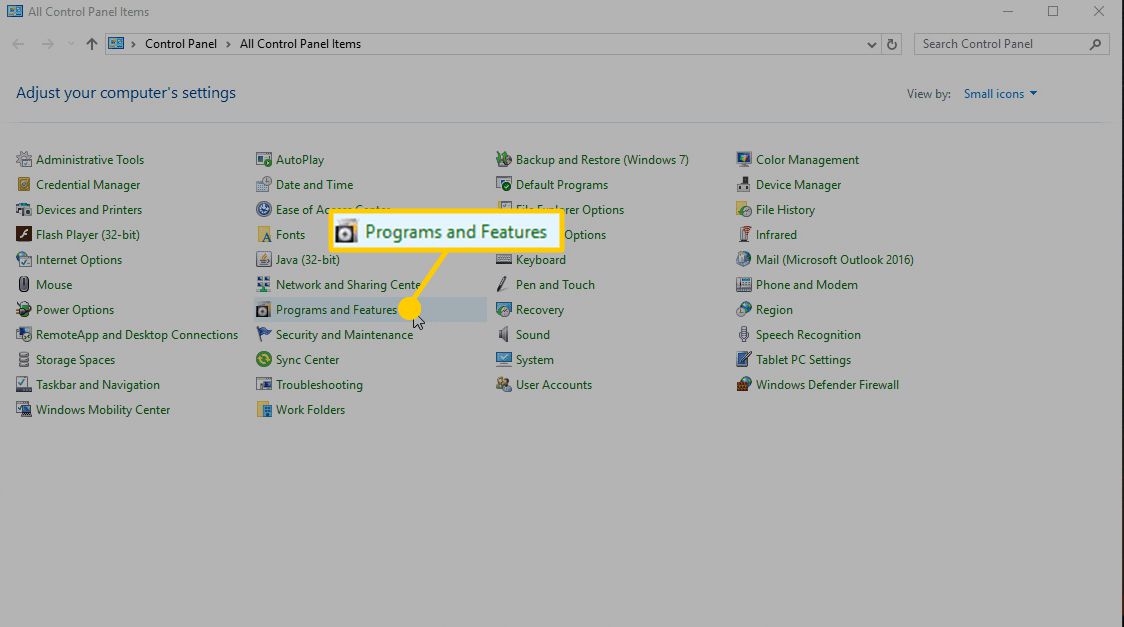
-
Sisään Ohjelmat ja ominaisuudet, selaa luetteloa löytääksesi ja valitaksesi Avast ilmainen virustorjunta. Valitse sitten Poista aloittaaksesi asennuksen poistoprosessin.
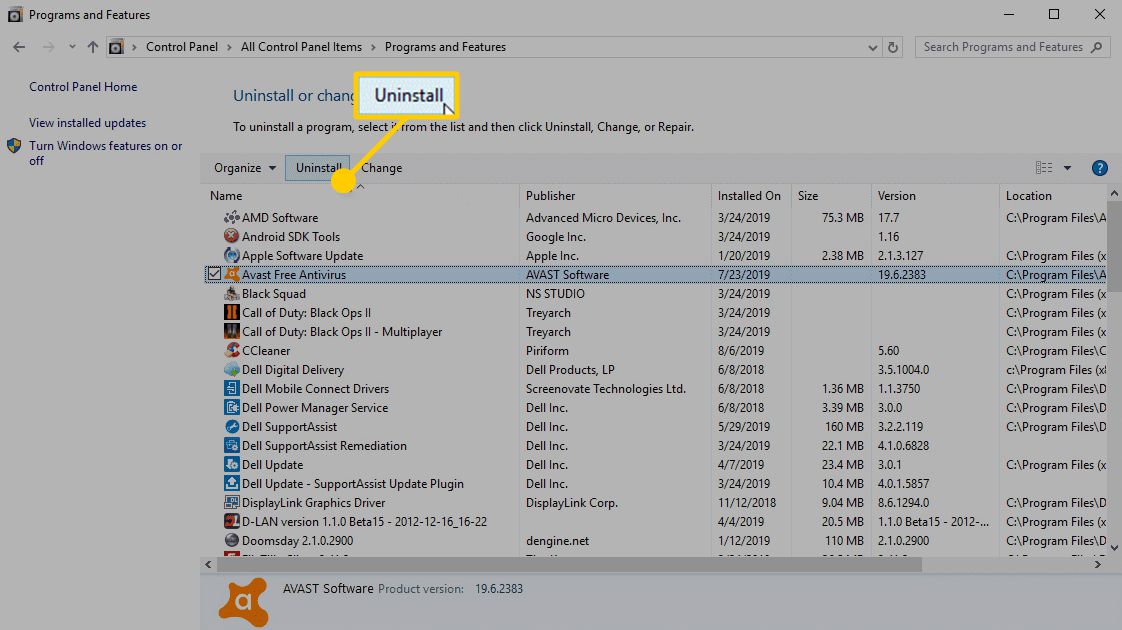
-
Näet ponnahdusikkunan, jossa on useita vaihtoehtoja. Valitse Poista -painiketta tämän ikkunan alaosassa.
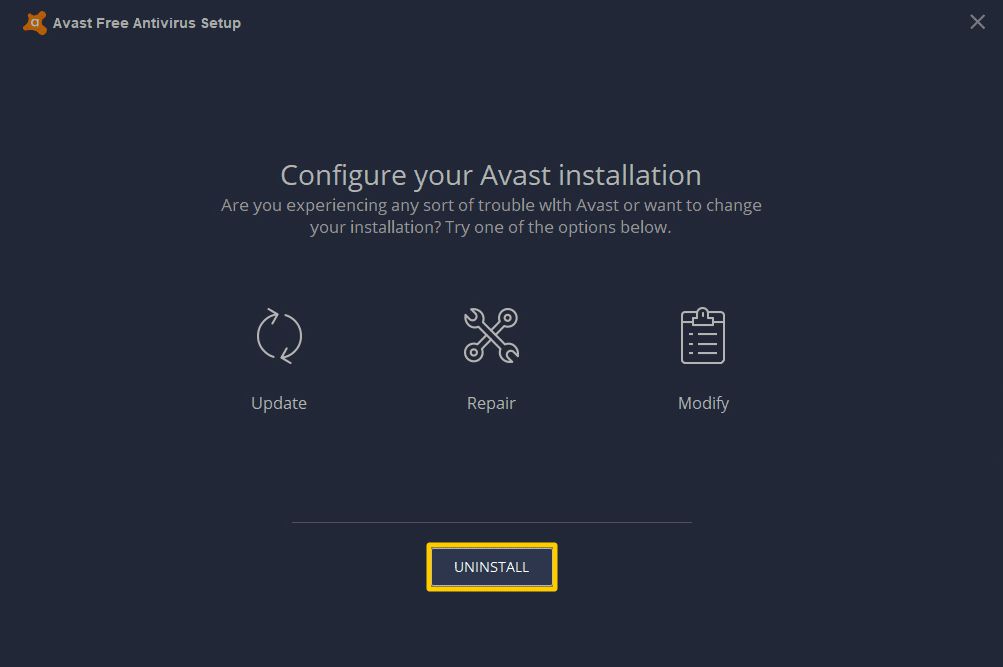
-
Tämä käynnistää asennuksen poistoprosessin ja poistaa Avastin kokonaan tietokoneeltasi. Poista Avast vain, jos haluat asentaa toisen virustorjuntaohjelman tai jos sinulla on jokin muu tapa suojata tietokonettasi Internetin viruksilta ja haittaohjelmilta.
